文章詳情頁
Win7圖片打印錯誤解決方法
瀏覽:115日期:2022-09-09 16:54:47
我們如果在Win7系統中遇到了“由于出現以下錯誤而無法打印您的圖片”怎么辦呢?出現種問題是因為圖片像素過大軟件無法兼容導致的,對于這個問題大小編給大家介紹個方法,一起往下看吧。
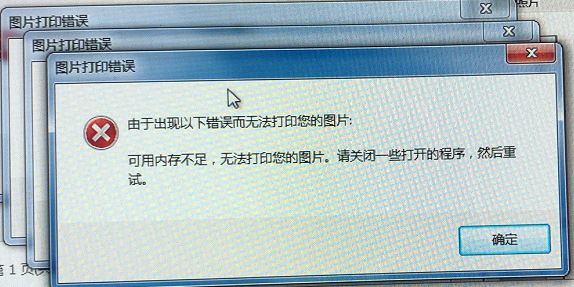
Win7圖片打印錯誤“由于出現以下錯誤而無法打印您的圖片”的解決方法
其實這個問題不關打印機的驅動問題,也不關電腦的內存問題,其實是用photoshop裁切相片時選擇的像素過大有關,只要將裁切圖片的像素值調到ps默認的值就可以完美解決這個問題了。
或者大家可以直接在這張圖片上單擊鼠標右鍵,選擇【打開方式】,選擇【Windows 圖片查看器】打開圖片然后點擊左上角的 打印 按鈕進行打印即可。
以上便是小編分享給大家的win7圖片打印錯誤“由于出現以下錯誤而無法打印您的圖片”的解決方法。
相關文章:
1. UOS系統怎么滾動截圖? UOS滾動截圖的使用方法2. Win11家庭版怎么升級專業版 Win11家庭版升級W專業版教程3. 通過修改注冊表來提高系統的穩定安全讓計算機堅強起來4. 統信uos怎么顯示隱藏文件? uos文件管理器隱藏文件的顯示方法5. 更新FreeBSD Port Tree的幾種方法小結6. 統信uos操作系統怎么激活? 統信UOS系統家庭版激活教程7. 統信uos系統怎么進行打印測試頁和刪除打印機?8. Win8系統有雜音怎么處理?Win8系統有雜音處理辦法9. AIX上克隆rootvg的操作方法 10. 如何純凈安裝win10系統?uefi模式下純凈安裝win10系統圖文教程
排行榜

 網公網安備
網公網安備